めもめも ...〆(。_。)
認知心理学・認知神経科学とかいろいろなはなし。 あるいは科学と空想科学の狭間で微睡む。
×
[PR]上記の広告は3ヶ月以上新規記事投稿のないブログに表示されています。新しい記事を書く事で広告が消えます。
あほねこオンライン実験つづき。
前回Pavloviaアカウントを作成したので、さくさくっとPsychopy Builderで実験を作成してそれをうp…というわけにはいかなかったので、さらに準備が続きます。
いや、まあ実際のところはアカウント作成して実験つくってうpしようとしたんですけど、さっそくエラーをはきまして。
具体的にいうとこう。
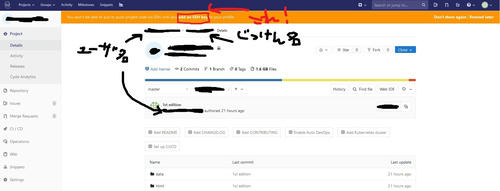
ちなみに、今回うpしてる実験はいろいろあって中身を明かせないので、スクショもいろいろ黒塗りをしております。あしからず。
まあようするに、SSH Keyというのを設定しないとうpできないよってことみたいです。
さっそくあほねこわからないポイントが発生している……
詳しくは各自検索してもらうこととして、なんかセキュリティ的に必要なやつです。
作り方に関してPavloviaの案内はこちら
あほねこはWindows10環境ですので、Windows10でSSH KeyというのをつくってPavloviaに設定する方法を解説します。
1)WSL(Windows Sybsystems for Linux)をつかえるようにする
スタートボタンを右クリック→「アプリと機能」→プログラムと機能→Windowsの機能の有効化または無効化
でチェックリストみたいなのが出てくるから
Windows Sybsystems for Linux
を見つけてチェックをいれ、設定が変更され終わるまでしばし待ってから再起動。
2)Ubuntuをインストールする
あまりパソコンくわしくない人はえぇ…ってなるかもしれん。
だいじょうぶだわたしもなった。
まあそんなにこわくないよ。
Microsoft Storeを立ち上げて、検索窓にUbuntuと入力してみよう。
こんなかんじでずらずら出てきます。

どうでもいいけどUbuntuで出てくる映画って何……
B級映画好きの血が騒いでしまう!
騒ぐ血を鎮めながらてきとうなUbuntuを選択します。
なんかバージョンとかにこだわりがなければ数字のつかない「Ubuntu」でよいと思う。
インストールしたらこんな画面が出てくるので、「起動」ボタンとか押してUbuntuをつかおう!
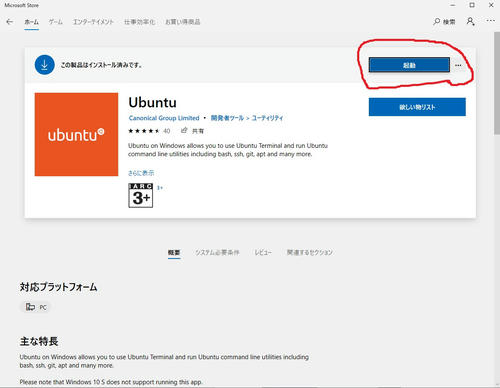
3)Ubuntuの設定を済ませておこう
立ち上がったUbuntuは、インストールできたらUNIX ユーザアカウント名とパスワードを設定せいと言ってきます。
ユーザ名なんかてきとうでもいいみたいです。
ただここで設定するパスワードは、なんかUbuntuでいろいろ作業するときにちょくちょく要求されるらしいので、あんまりわかりにくかったり入力しにくかったりするようなのはおすすめできない。
とりあえず
Enter new UNIX username:
のところでてきとうな名前を入力。
New password:
のところでパスワードを入力。
……なんですが、Ubuntuってパスワードのところ入力してもなんも表示されないんですね。
Winだとなんか****みたいになって文字数はわかるじゃないですか。
Ubuntuなんもないの。
ぱにくってBackspace連打したりしたので
Retype new password:
のところで再入力したはずが「一致せんやんけコラァ」と怒られる始末。
でもTry again?でリトライできるみたいなので、あわてず心を落ち着かせてパスワードを入力しよう。
それができたらインストールできたよー!っていろんな情報が出てきますが、最後にこんなかんじ↓で緑文字のユーザネームが表示されたらよし。

4)SSH Keyを生成しよう
いよいよSSH Keyを生成します。
緑文字の出てきた行に
ssh-keygen -t ed25519 -C "自分のメールアドレス"
と入力します。
このメールアドレスはPavloviaに登録したものと同じものにしておくとよい。
SSH Keyというのはいろいろ種類があるそうなのですが、Pavlovia公式が「ed25519がいんじゃね?」って言ってるのでこれにします。
そしたらUbuntuが「SSH keyどこに保存しとく?」と聞いてきます。
こんなふうに。

フォルダ変えてもいいんですがめんどうなのでエンターキーおしときます。
デフォのフォルダに保存されます。
その次は、SSH KeyになんかPassphraseとかいうのを設定するか聞かれるんですが、意識が高いひとはなんかしてください。意識低いあほねこはそのままエンターキーをッッッターン!してしまいます。一応それでもいいってPavloviaの説明に書いてあったし。

そうするとSSH keyができたよーってことでこんなかんじのが出力されます。
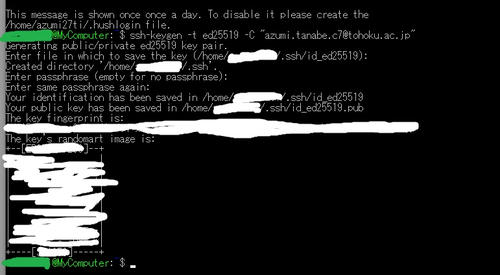
このへんをもっと勉強するのはまたの機会に譲ります。
だいじなのは、public keyというファイル (拡張子が.pub) がちゃんとしかるべき場所にできていることです。
5)SSH Keyをコピーしよう
でもって、作成したSSH KeyをコピーしてPavloviani設定してやる必要があるのですが、なんかUbuntu上でコピーするにはパッケージを導入しないといけないらしく、非常にめんどくさかったのでWindowsのてきとうなテキストエディタでコピーすることにします。
さっきてきとうにエンターを押したので、SSH KeyはUbuntuのホームディレクトリに保存されているはず。
ホームディレクトリはこのサイトとかを参考に探します。
ようするにCドライブのユーザフォルダから
AppData\Local\Packages\CanonicalGroupLimited.UbuntuonWindows_7なんとか
LocalState\rootfs\home\ユーザ名\.ssh
というフォルダを探し出して.pubのファイルをエディタでひらけばよい。
そんで出てきた全文をWindowsのいつものやりかたでコピーします。
6)PavloviaにSSH Keyを設定しよう
そしたら、User Setting のSSH KeysのところでSSH Keyを設定します。
まず、Pavloviaの右端によくわからない画像(アバターらしい)があるのでそれをクリックしてSettingsを選択します。

そしたら左端にいろいろ項目が出てくるので、SSH Keyのところを押して、出てきたボックスにさっきコピーしたSSH Keyを貼り付け。
名前をいれたらあとは「Add Key」を押すだけ!
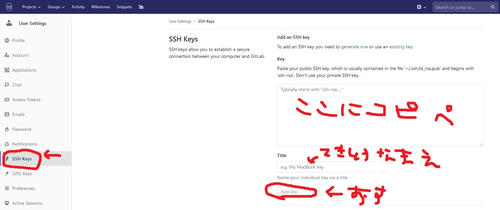
これで実験プログラムをうpしたりできるようになる。
次回、待望の実験プログラムうp回!心して待て!
前回Pavloviaアカウントを作成したので、さくさくっとPsychopy Builderで実験を作成してそれをうp…というわけにはいかなかったので、さらに準備が続きます。
いや、まあ実際のところはアカウント作成して実験つくってうpしようとしたんですけど、さっそくエラーをはきまして。
具体的にいうとこう。
ちなみに、今回うpしてる実験はいろいろあって中身を明かせないので、スクショもいろいろ黒塗りをしております。あしからず。
まあようするに、SSH Keyというのを設定しないとうpできないよってことみたいです。
さっそくあほねこわからないポイントが発生している……
詳しくは各自検索してもらうこととして、なんかセキュリティ的に必要なやつです。
作り方に関してPavloviaの案内はこちら
あほねこはWindows10環境ですので、Windows10でSSH KeyというのをつくってPavloviaに設定する方法を解説します。
1)WSL(Windows Sybsystems for Linux)をつかえるようにする
スタートボタンを右クリック→「アプリと機能」→プログラムと機能→Windowsの機能の有効化または無効化
でチェックリストみたいなのが出てくるから
Windows Sybsystems for Linux
を見つけてチェックをいれ、設定が変更され終わるまでしばし待ってから再起動。
2)Ubuntuをインストールする
あまりパソコンくわしくない人はえぇ…ってなるかもしれん。
だいじょうぶだわたしもなった。
まあそんなにこわくないよ。
Microsoft Storeを立ち上げて、検索窓にUbuntuと入力してみよう。
こんなかんじでずらずら出てきます。
どうでもいいけどUbuntuで出てくる映画って何……
B級映画好きの血が騒いでしまう!
騒ぐ血を鎮めながらてきとうなUbuntuを選択します。
なんかバージョンとかにこだわりがなければ数字のつかない「Ubuntu」でよいと思う。
インストールしたらこんな画面が出てくるので、「起動」ボタンとか押してUbuntuをつかおう!
3)Ubuntuの設定を済ませておこう
立ち上がったUbuntuは、インストールできたらUNIX ユーザアカウント名とパスワードを設定せいと言ってきます。
ユーザ名なんかてきとうでもいいみたいです。
ただここで設定するパスワードは、なんかUbuntuでいろいろ作業するときにちょくちょく要求されるらしいので、あんまりわかりにくかったり入力しにくかったりするようなのはおすすめできない。
とりあえず
Enter new UNIX username:
のところでてきとうな名前を入力。
New password:
のところでパスワードを入力。
……なんですが、Ubuntuってパスワードのところ入力してもなんも表示されないんですね。
Winだとなんか****みたいになって文字数はわかるじゃないですか。
Ubuntuなんもないの。
ぱにくってBackspace連打したりしたので
Retype new password:
のところで再入力したはずが「一致せんやんけコラァ」と怒られる始末。
でもTry again?でリトライできるみたいなので、あわてず心を落ち着かせてパスワードを入力しよう。
それができたらインストールできたよー!っていろんな情報が出てきますが、最後にこんなかんじ↓で緑文字のユーザネームが表示されたらよし。
4)SSH Keyを生成しよう
いよいよSSH Keyを生成します。
緑文字の出てきた行に
ssh-keygen -t ed25519 -C "自分のメールアドレス"
と入力します。
このメールアドレスはPavloviaに登録したものと同じものにしておくとよい。
SSH Keyというのはいろいろ種類があるそうなのですが、Pavlovia公式が「ed25519がいんじゃね?」って言ってるのでこれにします。
そしたらUbuntuが「SSH keyどこに保存しとく?」と聞いてきます。
こんなふうに。
フォルダ変えてもいいんですがめんどうなのでエンターキーおしときます。
デフォのフォルダに保存されます。
その次は、SSH KeyになんかPassphraseとかいうのを設定するか聞かれるんですが、意識が高いひとはなんかしてください。意識低いあほねこはそのままエンターキーをッッッターン!してしまいます。一応それでもいいってPavloviaの説明に書いてあったし。
そうするとSSH keyができたよーってことでこんなかんじのが出力されます。
このへんをもっと勉強するのはまたの機会に譲ります。
だいじなのは、public keyというファイル (拡張子が.pub) がちゃんとしかるべき場所にできていることです。
5)SSH Keyをコピーしよう
でもって、作成したSSH KeyをコピーしてPavloviani設定してやる必要があるのですが、なんかUbuntu上でコピーするにはパッケージを導入しないといけないらしく、非常にめんどくさかったのでWindowsのてきとうなテキストエディタでコピーすることにします。
さっきてきとうにエンターを押したので、SSH KeyはUbuntuのホームディレクトリに保存されているはず。
ホームディレクトリはこのサイトとかを参考に探します。
ようするにCドライブのユーザフォルダから
AppData\Local\Packages\CanonicalGroupLimited.UbuntuonWindows_7なんとか
LocalState\rootfs\home\ユーザ名\.ssh
というフォルダを探し出して.pubのファイルをエディタでひらけばよい。
そんで出てきた全文をWindowsのいつものやりかたでコピーします。
6)PavloviaにSSH Keyを設定しよう
そしたら、User Setting のSSH KeysのところでSSH Keyを設定します。
まず、Pavloviaの右端によくわからない画像(アバターらしい)があるのでそれをクリックしてSettingsを選択します。
そしたら左端にいろいろ項目が出てくるので、SSH Keyのところを押して、出てきたボックスにさっきコピーしたSSH Keyを貼り付け。
名前をいれたらあとは「Add Key」を押すだけ!
これで実験プログラムをうpしたりできるようになる。
次回、待望の実験プログラムうp回!心して待て!
この記事にコメントする
カレンダー
| 07 | 2025/08 | 09 |
| S | M | T | W | T | F | S |
|---|---|---|---|---|---|---|
| 1 | 2 | |||||
| 3 | 4 | 5 | 6 | 7 | 8 | 9 |
| 10 | 11 | 12 | 13 | 14 | 15 | 16 |
| 17 | 18 | 19 | 20 | 21 | 22 | 23 |
| 24 | 25 | 26 | 27 | 28 | 29 | 30 |
| 31 |
カテゴリ説明
もっさり:日々の雑感をもっさり。
がっつり:論文や研究関連をがっつり。
びっくり:科学ニュースでびっくり。
まったり:空想科学などでまったり。
ばっかり:デザイン系自己満足ばっかり。
ほっこり:お茶を嗜んでほっこり。
がっつり:論文や研究関連をがっつり。
びっくり:科学ニュースでびっくり。
まったり:空想科学などでまったり。
ばっかり:デザイン系自己満足ばっかり。
ほっこり:お茶を嗜んでほっこり。
最新コメント
※SPAMが多いのでhttpを含むコメントと英語のみのコメントを禁止しました※
最新記事
(05/08)
(04/24)
(04/10)
(02/03)
(11/01)
最新トラックバック
プロフィール
HN:
az
性別:
非公開
自己紹介:
興味のあるトピックス
分野は視覚認知。視知覚にがて。
あと記憶全般。
カテゴリ (semanticsか?) とかも。
最近デコーディングが気になる。
でも基本なんでもこい。
好奇心は悪食。
好きな作家(敬称略)
川上弘美
小林秀雄
津原泰水
森茉莉
レイ・ブラッドベリ
イタロ・カルヴィーノ
グレッグ・イーガン
シオドア・スタージョン
分野は視覚認知。視知覚にがて。
あと記憶全般。
カテゴリ (semanticsか?) とかも。
最近デコーディングが気になる。
でも基本なんでもこい。
好奇心は悪食。
好きな作家(敬称略)
川上弘美
小林秀雄
津原泰水
森茉莉
レイ・ブラッドベリ
イタロ・カルヴィーノ
グレッグ・イーガン
シオドア・スタージョン
ブログ内検索
最古記事
(08/05)
(08/16)
(08/19)
(08/19)
(08/21)
カウンター
フリーエリア
PR


